VPN이란 무엇인가요? VPN 가상 사설망의 장단점

VPN이란 무엇이며, VPN의 장단점은 무엇일까요? WebTech360과 함께 VPN의 정의와 이 모델 및 시스템을 업무에 적용하는 방법에 대해 알아보겠습니다.
Chromebook은 ePSA 지원이 부족하며 사용자가 다른 운영 체제와 같이 부팅 메뉴에 들어갈 수 없습니다. 다행스럽게도 내장 터미널인 CROSH는 많은 문제 해결 기회와 시스템 구성을 허용하는 탁월한 진단 도구입니다.

Windows 터미널 또는 Linux BASH와 유사하게 구축된 CROSH에는 간단한 인터페이스가 있습니다. 그러나 이를 최대한 활용하려면 배워야 할 몇 가지 명령이 있습니다. Chromebook은 Linux를 기반으로 하지만 터미널 명령은 다릅니다.
터미널 불러오는 방법
CROSH 터미널 창을 여는 것은 쉽습니다.



알아야 할 CROSH 명령
CROSH는 일반 사용자와 Chrome OS 개발자 모두를 위한 놀라운 놀이터입니다. 그러나 전문 분야나 관심 수준에 관계없이 문제 해결을 위한 몇 가지 기본 명령을 알고 있거나 작업을 더 쉽게 만드는 것은 훌륭한 생각입니다.
핑
ping 테스트를 실행하면 네트워크 연결 상태를 빠르게 평가할 수 있습니다.
ping" " 다음에 도메인 이름을 입력 하고 "Enter"를 누르십시오.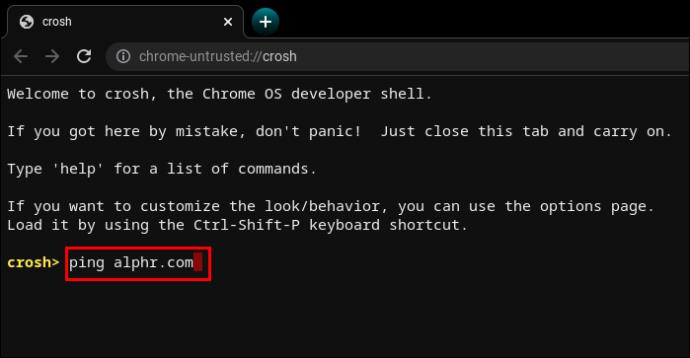
예를 들어 “ ping alphr.com” 또는 항상 인기 있는 “ ping google.com.” 단말기는 전송 및 수신 패킷 수, 패킷 손실률 및 응답 시간을 표시합니다.
기억력 테스트
Chromebook은 메모리 상태를 확인하는 방법이 제한되어 있습니다. 많은 사용자가 타사 도구에 의존합니다. 그러나 CROSH에 간단한 명령을 입력하면 장치의 여유 메모리에 대한 메모리 테스트가 시작됩니다.
memory_test하고 "Enter"를 누르십시오.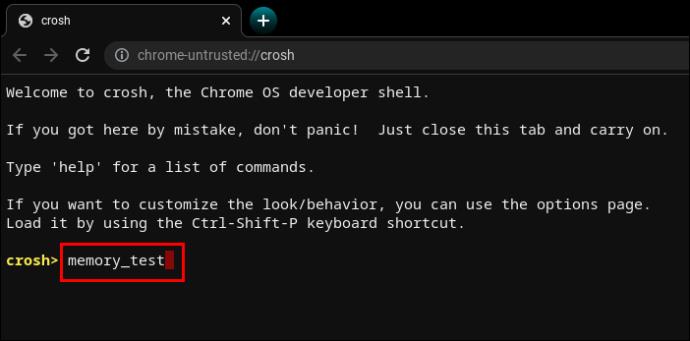
그만큼 직관적입니다.
메모리 정보
메모리 사용량에 대한 자세한 정보가 필요한 경우 두 가지 다른 명령이 도움이 될 수 있습니다.
free"를 입력하여 크롬북의 여유 메모리 양을 확인하십시오.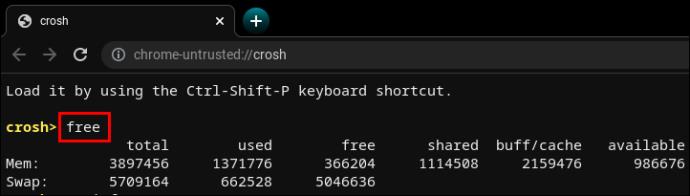
meminfo"를 입력하십시오.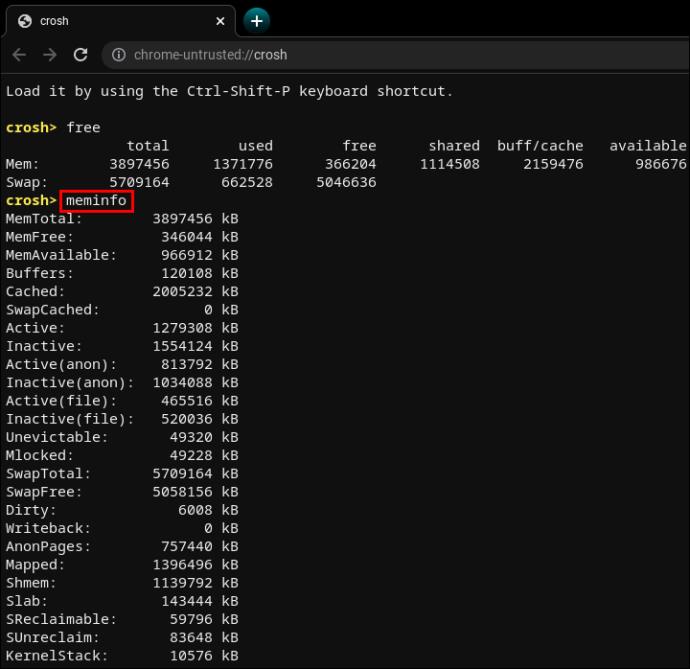
모뎀 구성
CROSH를 사용하여 모뎀에 연결하면 펌웨어 변경, 액세스 제어, 공장 초기화 등을 포함한 많은 설정에 액세스할 수 있습니다.
modem help하고 "Enter"를 누르십시오.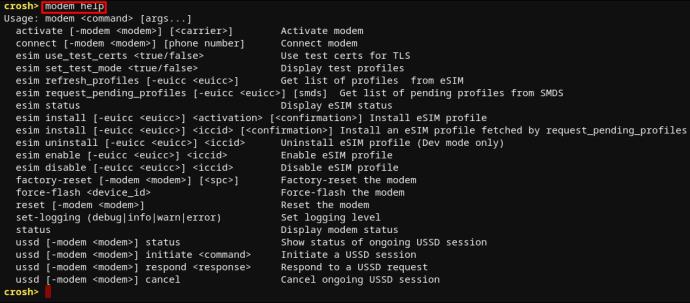
그러면 긴 명령 목록이 표시됩니다. 또는 다음 명령을 사용하여 모뎀을 특정 통신사로 설정할 수 있습니다.
modem_set_carrier carrier-name하고 "Enter"를 누르십시오.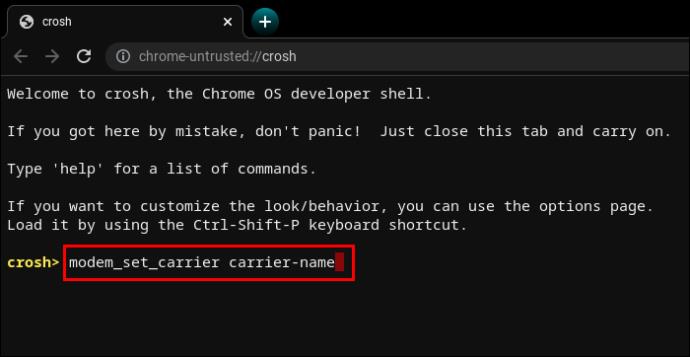
Chromebook을 처음 설정하거나 새 모뎀을 설치할 때 유용한 명령입니다.
OS 버전 확인
Chromebook에 어떤 Chrome OS가 있는지 확실하지 않은 경우 다음 명령을 실행하면 필요한 모든 정보가 제공됩니다.
sudo/opt/google/chrome/chrome –version"를 입력합니다.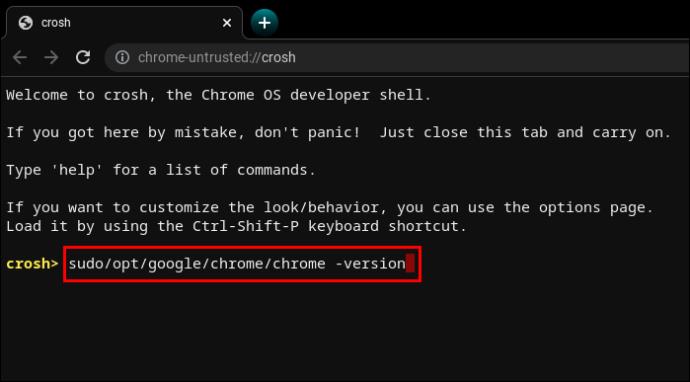
운영 체제가 오래되어 업데이트를 사용할 수 있다고 가정합니다.
update_engine_client–update"를 입력하여 최신 Chrome OS 업데이트를 설치합니다.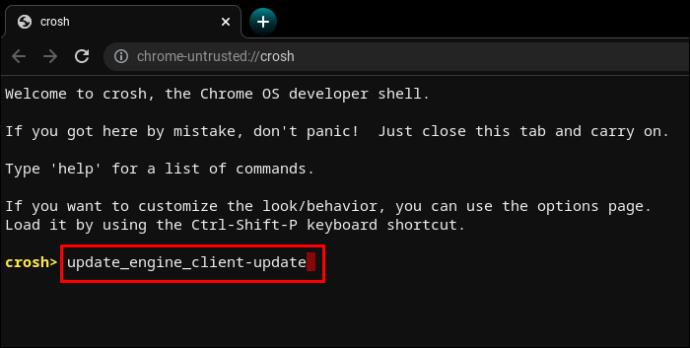
바이오스 버전 확인
CROSH 터미널에서 Chromebook의 BIOS 버전을 확인하려면 Linux 플레이북에서 바로 나온 명령이 필요합니다.
sudo/usr/sbin/chromeos-firmwareupdate–v"를 입력합니다.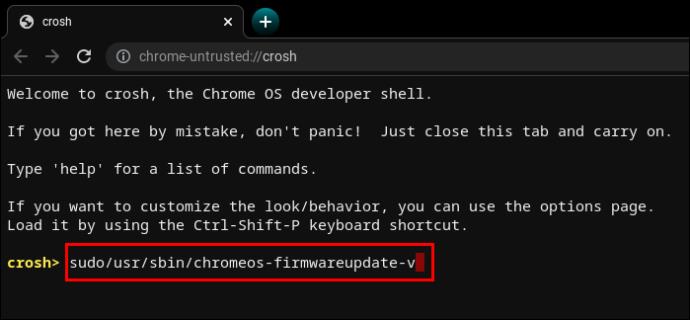
제품 정보 확인
Chromebook에서 시스템 구성에 액세스하는 것은 Windows PC나 Mac에서처럼 직관적이지 않습니다. 그러나 CROSH 터미널은 간단한 명령으로 필요한 모든 정보를 가져올 수 있습니다.
sudo dump_vpd_log--full–stdout"를 입력합니다.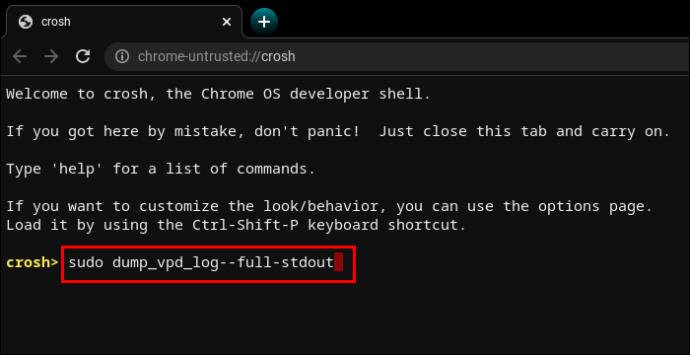
이 명령은 IMEI, 모델, 언어, 지역, 시간대, UUID 및 필수 제품 데이터라고도 하는 기타 정보를 표시합니다. 따라서 직관적인 " vpd" 명령줄이 있습니다.
하지만 장치의 일련 번호를 추가하여 이 정보를 더욱 구체적으로 만들 수 있습니다.
sudo dump_vpd_log–full–stdout | grep serial_number"를 입력합니다.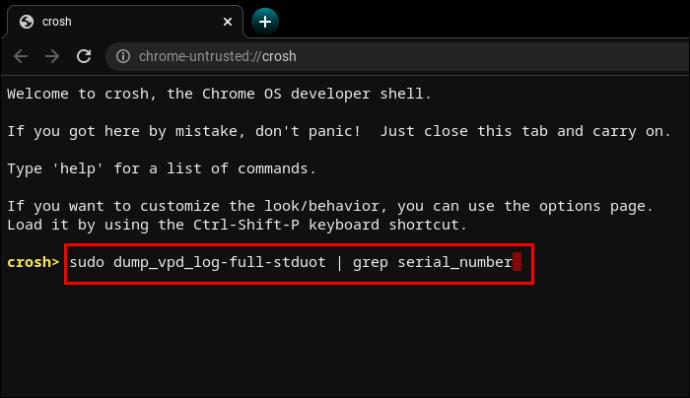
OS 롤백
모든 운영 체제 업데이트가 이전 버전에서 개선되는 것은 아닙니다. 경우에 따라 새 업데이트로 인해 버그가 발생하고 리소스 관리가 악화될 수 있습니다.
OS 버전을 다운그레이드하거나 이전 안정 버전으로 되돌리려면 터미널에 한 단어를 입력하면 됩니다.
rollback"를 입력합니다.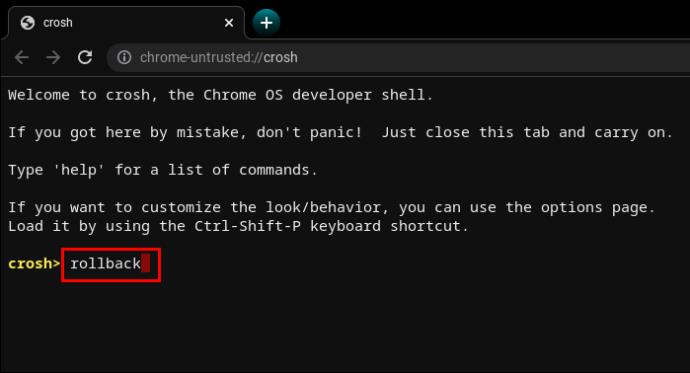
롤백은 기기를 화이트워시하므로 저장하지 않은 작업 및 기타 파일이 손실될 수 있습니다. 또한 이 명령은 엔터프라이즈 Chromebook에서 작동하지 않습니다. 개인 기기 또는 "안정적이지 않은" 것으로 간주되는 기기에서만 작동합니다.
작업 관리자 로드
또 다른 한 단어 명령은 터미널 인터페이스에 Chrome OS 작업 관리자를 표시할 수 있습니다.
top"를 입력합니다.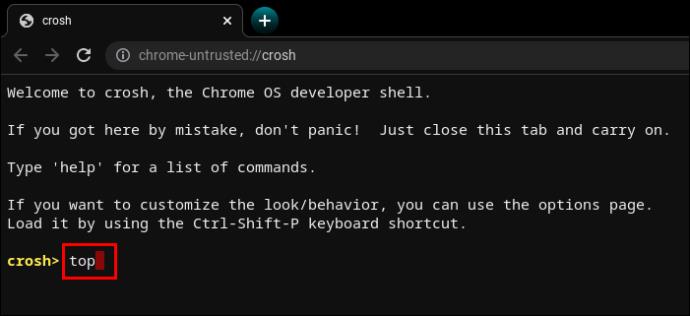
이것은 일반적으로 액세스할 수 있는 동일한 작업 관리자가 아닙니다. 데스크톱 버전과 비교하여 CROSH 지원 작업 관리자는 추가 시스템 및 백그라운드 프로세스를 표시합니다. 보다 구체적으로, 일반적으로 숨겨져 있는 저수준 프로세스를 볼 수 있습니다.
얼마나 많은 프로세스가 CPU 성능과 메모리를 잡아먹고 있는지 확인하는 것이 좋습니다.
배터리 테스트
다른 모든 랩톱과 마찬가지로 Chromebook을 사용하면 작업 표시줄의 오른쪽 하단에서 배터리 상태를 확인할 수 있습니다. 그러나 CROSH 터미널은 배터리에 대한 추가 정보를 표시할 수 있습니다.
battery_test [number of seconds]"를 입력합니다.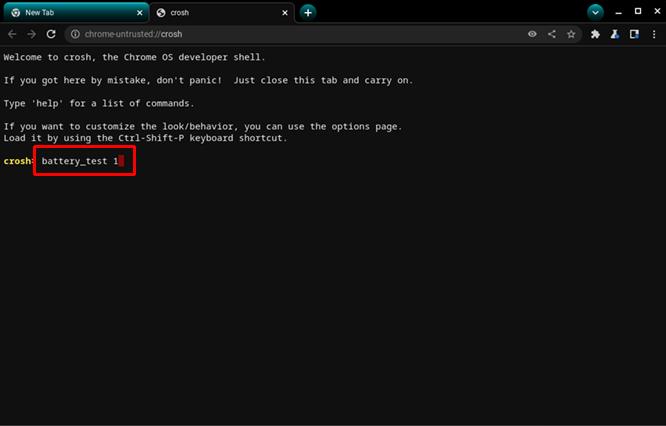
이 명령은 CROSH에 배터리 테스트를 시작하라는 메시지를 표시합니다. 피드백에는 현재 충전량, 전체 상태 및 지정된 테스트 기간 동안 배터리가 일반적으로 소모하는 양이 표시됩니다.
그것은 당신에게 배터리의 품질에 대한 더 나은 감각을 줄 수 있습니다.
CROSH는 특정 시간(초)을 입력하지 않으면 300초 테스트를 시작합니다. 어떤 경우에는 불필요하게 깁니다.
가동 시간 확인
Chromebook을 완전히 종료한 후 얼마나 지났는지 확실하지 않은 경우 CROSH 명령을 사용하면 됩니다.
uptime"를 입력합니다.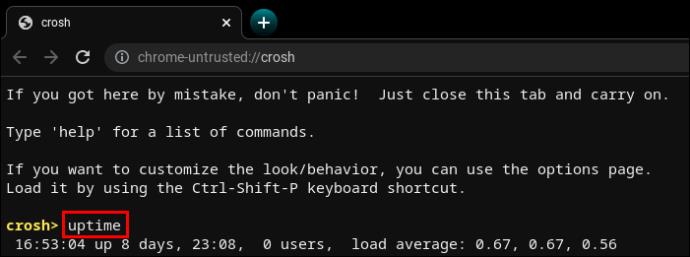
마지막 재부팅 이후 경과된 시간, 로그인한 사용자 및 시기를 확인할 수 있습니다.
고급 네트워크 진단
CROSH에서 네트워크 진단을 실행하는 것이 일반적으로 수동으로 문제를 해결하는 것보다 빠릅니다. 물론 이 정보는 귀하의 연결에 어떤 문제가 있는지 파악하기 위해 귀하에게 의미가 있어야 합니다.
network_diag"를 입력합니다.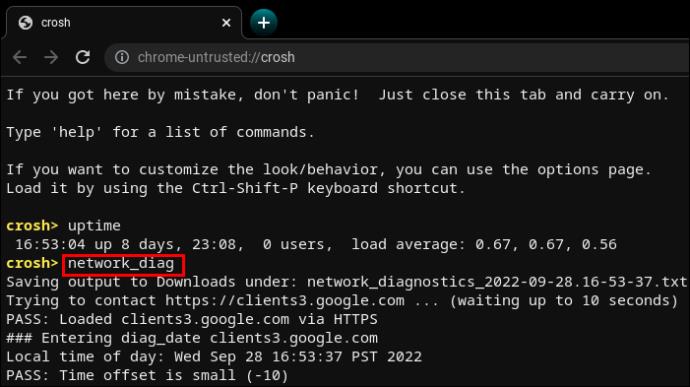
이 명령은 종종 불만족스럽거나 불분명한 "ping" 결과 이후에 사용하는 두 번째 명령입니다.
추가 명령에 액세스
CROSH에는 모든 사용자가 액세스할 수 있는 두 가지 명령 목록이 있습니다.
help" 또는 " "를 입력합니다.help_advanced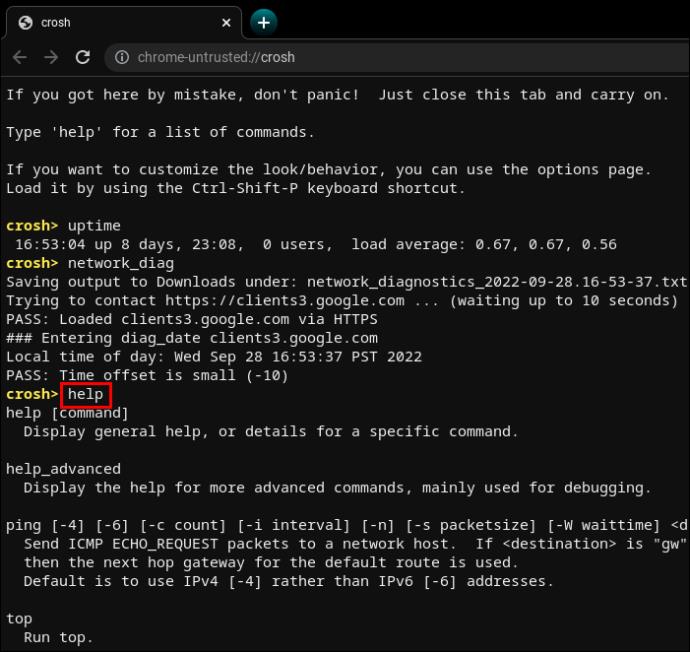
첫 번째 목록에는 보다 사용자 친화적이고 일반적인 명령이 포함되어 있으며 후자는 고급 옵션을 표시합니다.
그럼에도 불구하고 개발자 모드를 활성화하지 않으면 사용할 수 없는 명령이 3개 이상 있습니다.
shell" 명령은 Bash 셸을 엽니다.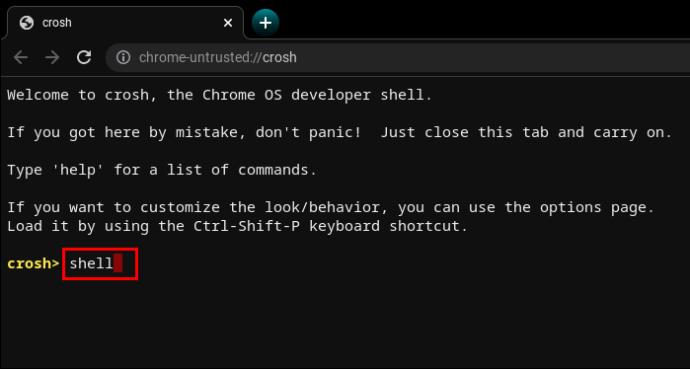
packet_capture" 명령은 데이터 패킷을 기록합니다.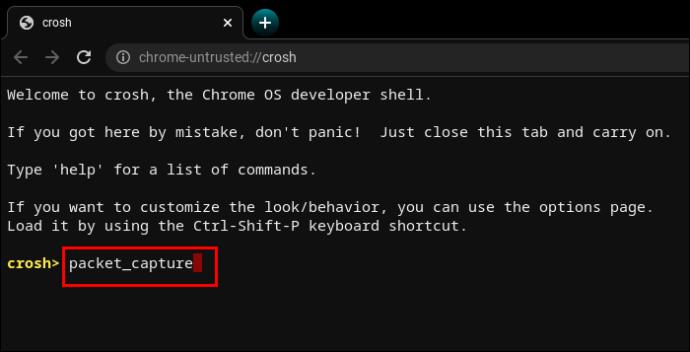
systrace" 명령은 시스템 추적을 시작합니다.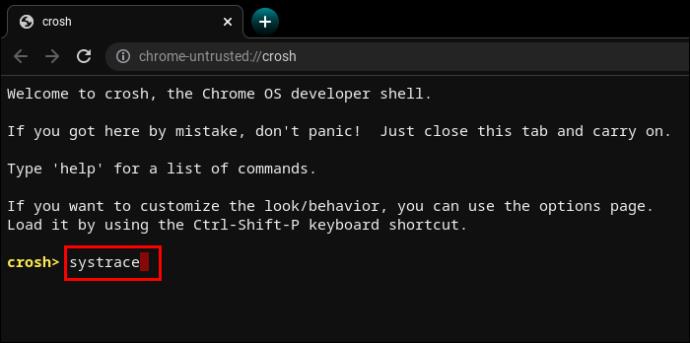
모바일 데이터에 대한 강제 업데이트
Chrome OS는 스마트 쿠키이며 모바일 데이터에서 업데이트를 다운로드할 때의 위험을 이해합니다. WiFi 끊김과 같은 불행한 상황을 피하기 위해 모바일 데이터 업데이트는 기본적으로 비활성화되어 있습니다.
그러나 대역폭이 좋고 무제한 다운로드가 가능한 경우 Wi-Fi 신호가 약한 지역에서 셀룰러 네트워크 업데이트를 하는 것이 좋습니다.
update_over_cellular enable"를 입력합니다.
프로세스 중지
CROSH는 완벽하지 않으며 때때로 오류를 발생시킵니다. 게다가 이미 느린 크롬북에서 스트레스가 많은 테스트를 수행하도록 요청하면 추가 문제가 발생할 수 있습니다.
어떤 것이 옳지 않다고 느끼거나 시간이 너무 오래 걸리는 경우 터미널에서 프로세스 또는 명령을 신속하게 종료하고 다른 작업으로 이동할 수 있습니다.
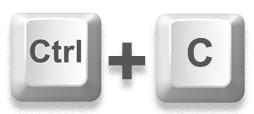
P2P 공유 활성화 또는 비활성화
Chromebook은 동일한 로컬 네트워크에 연결된 다른 기기에서 업데이트를 받을 수 있습니다. Chromebook에서 이 옵션을 사용하도록 설정하면 다른 사람도 내 기기에서 업데이트를 받을 수 있습니다.
p2p_update enableCROSH에 " "를 입력합니다 .
이 옵션은 기본적으로 활성화되지 않아야 합니다.
테스트 입력 장치
여러 개의 터치 입력 장치를 사용하는 사용자는 CROSH에서 모두 목록을 불러올 수 있습니다. 여기에서 사용자는 개별 테스트를 실행하여 각 장치를 진단하고 문제를 식별할 수 있습니다.
evtestCROSH에 " "를 입력합니다 .
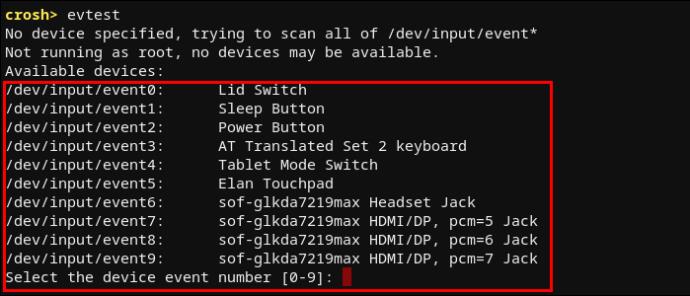
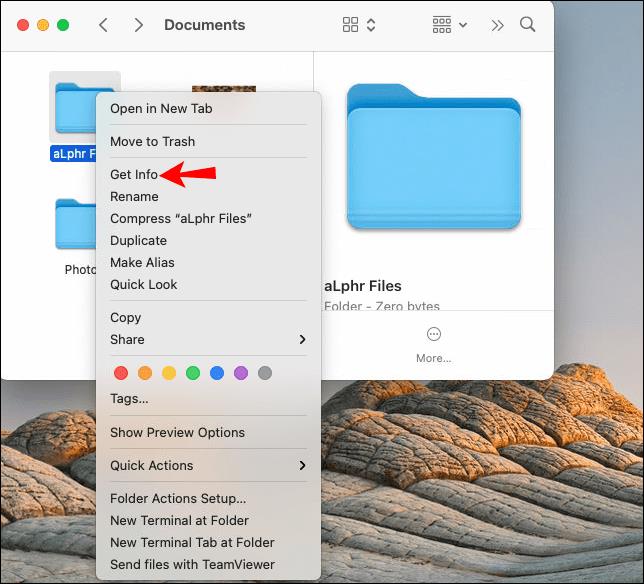
터치패드 구성
Chromebook 터치패드에는 감도, 터치 제어 등에 대한 여러 구성 옵션이 제공됩니다. 다음 명령을 사용하면 가장 고급 터치패드 설정을 쉽게 변경할 수 있습니다.
tpcontrol status | taptoclick on or off sensitivity [1-5] | set property value"를 입력합니다.tpcontrol syntp on or off스토리지 진단
때때로 장치 저장소를 확인하는 것이 좋습니다. 분석할 가장 중요한 측면은 SMART 상태 및 가독성입니다.
storage_test_2가독성 테스트를 실행하려면 " "를 입력하십시오 .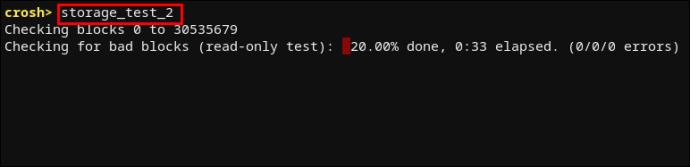
storage_statusSMART 상태에 대해 알아보고 오류 로그를 표시하려면 " "를 입력하십시오 .
storage_test_1오프라인 SMART 테스트를 실행하려면 " "를 입력하십시오 .
실험적 스토리지 관리자
Chromebook 사용자는 종종 클라우드와 로컬 스토리지 간에 스토리지 요구 사항을 분할합니다. 그러나 Chrome OS는 많은 공간을 차지하는 것으로 알려져 있습니다. 따라서 로컬 스토리지는 매우 제한적일 수 있습니다.
Chromebook이 스토리지 옵션을 사용하는 방법에 대해 자세히 알아보려면 실험용 스토리지 관리자를 실행할 수 있습니다.
experimental_storage enable"를 입력합니다.
이것은 기본적으로 활성화되어서는 안 됩니다. 그러나 명령을 실행하면 스토리지 용량 및 파일 위치에 대한 자세한 정보를 얻을 수 있습니다. 숨겨진 작업 관리자와 마찬가지로 Experimental Storage Manager 명령은 표준 파일 브라우저보다 더 자세한 개요를 표시합니다.
모든 크롬북 사용자를 위한 멋진 도구
CROSH에서 요령을 배우는 것은 크롬북을 사용하고 크롬 OS 경험을 즐기기 위해 반드시 필요한 것은 아닙니다. 그러나 Linux 기반 시스템에 익숙하다면 표준 인터페이스를 사용하는 것보다 터미널 작업이 더 쉽다는 것을 알아야 합니다.
CROSH에서 명령을 실행하면 테스트, 디버그, 문제 해결, 업데이트, 앱 및 기능 구성을 수행하고 시스템에서 진행되는 작업에 대해 자세히 알아볼 수 있습니다. 모든 명령어를 익히는데 다소 시간이 걸릴 수 있지만 대부분 직관적으로 작성되어 있습니다. 따라서 CROSH는 학습 곡선이 낮습니다.
어떤 명령이 도움이 되었습니까? 크롬북을 사용하기 전에 생각했던 것보다 더 자주 CROSH를 사용하고 있습니까? 아래 의견란에 알려주십시오.
VPN이란 무엇이며, VPN의 장단점은 무엇일까요? WebTech360과 함께 VPN의 정의와 이 모델 및 시스템을 업무에 적용하는 방법에 대해 알아보겠습니다.
Windows 보안은 기본적인 바이러스 차단 이상의 기능을 제공합니다. 피싱, 랜섬웨어 차단, 악성 앱 실행 방지 등 다양한 기능을 제공합니다. 하지만 이러한 기능은 여러 겹의 메뉴 뒤에 숨겨져 있어 쉽게 찾을 수 없습니다.
한번 배우고 직접 시도해보면 암호화가 매우 사용하기 쉽고 일상생활에 매우 실용적이라는 걸 알게 될 겁니다.
다음 글에서는 지원 도구인 Recuva Portable을 사용하여 Windows 7에서 삭제된 데이터를 복구하는 기본 방법을 소개합니다. Recuva Portable을 사용하면 편리한 USB에 저장하여 필요할 때마다 사용할 수 있습니다. 이 도구는 작고 간단하며 사용하기 쉬우며 다음과 같은 기능을 제공합니다.
CCleaner는 단 몇 분 만에 중복 파일을 스캔한 후, 어떤 파일을 삭제해도 안전한지 결정할 수 있도록 해줍니다.
Windows 11에서 다운로드 폴더를 C 드라이브에서 다른 드라이브로 이동하면 C 드라이브의 용량을 줄이는 데 도움이 되고 컴퓨터가 더 원활하게 실행되는 데 도움이 됩니다.
이는 Microsoft의 일정이 아닌 사용자의 일정에 따라 업데이트가 이루어지도록 시스템을 강화하고 조정하는 방법입니다.
Windows 파일 탐색기는 파일 보기 방식을 변경할 수 있는 다양한 옵션을 제공합니다. 시스템 보안에 매우 중요한 옵션 중 하나가 기본적으로 비활성화되어 있다는 사실을 모르실 수도 있습니다.
적절한 도구를 사용하면 시스템을 검사하여 시스템에 숨어 있는 스파이웨어, 애드웨어 및 기타 악성 프로그램을 제거할 수 있습니다.
아래는 새 컴퓨터를 설치할 때 권장하는 소프트웨어 목록입니다. 이를 통해 컴퓨터에 가장 필요하고 가장 좋은 애플리케이션을 선택할 수 있습니다!
플래시 드라이브에 전체 운영 체제를 저장하는 것은 특히 노트북이 없는 경우 매우 유용할 수 있습니다. 하지만 이 기능이 Linux 배포판에만 국한된다고 생각하지 마세요. 이제 Windows 설치를 복제해 볼 때입니다.
이러한 서비스 중 몇 가지를 끄면 일상 사용에 영향을 주지 않고도 배터리 수명을 상당히 절약할 수 있습니다.
Ctrl + Z는 Windows에서 매우 자주 사용되는 키 조합입니다. Ctrl + Z를 사용하면 Windows의 모든 영역에서 작업을 실행 취소할 수 있습니다.
단축 URL은 긴 링크를 정리하는 데 편리하지만, 실제 목적지를 숨기는 단점이 있습니다. 악성코드나 피싱을 피하고 싶다면 무작정 링크를 클릭하는 것은 현명한 선택이 아닙니다.
오랜 기다림 끝에 Windows 11의 첫 번째 주요 업데이트가 공식적으로 출시되었습니다.













